ログイン方法と各画面について
WebClassトップ画面
WebClassのログイン画面です。 この画面では画面に右上をクリックすることで「英語モード」「日本 語モード」の切り替えができます。 ユーザID、パスワードを入力して進みます。
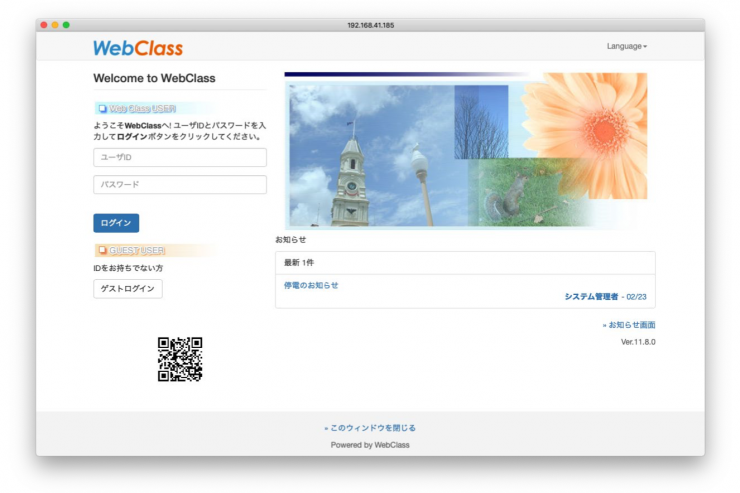
※ 学校によってログイン画面を変更している可能性があります。
※ 学生がログインできない場 合は、他学校の WebClass にアクセスしているケース がありますのでご確認くだ さい。
時間割表示画面
ログインが完了するとWebClassの時間割表示画面が表示されます。 この画面にはシステム管理 者からのお知らせと授業の時間割が表示されます。 画面の右上には「未読メッセージ」がある場 合、その件数示す赤い数字が表示されます。 時間割はその時点での開講学期の授業が表示さ れていますが、過年度の授業の内容を確認したい場合は時間割表の「年度」「学期」を切り替えてく ださい。 マニュアルも上部のメニューからダウンロード出来ます。
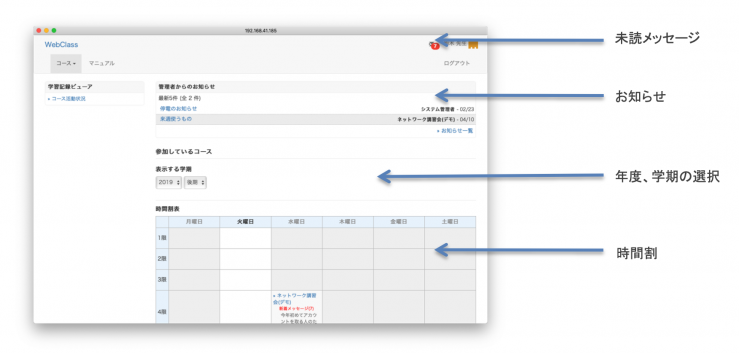
教材一覧画面
時間割表示画面で授業名をクリックすると、その授業の教材一覧画面に移ります。 画面上部には 各種メニューが表示されています。 画面右側には教材一覧が表示されます。 画面左側には学 生とのインタラクティブなやりとりを可能にするタイムラインが表示されています。
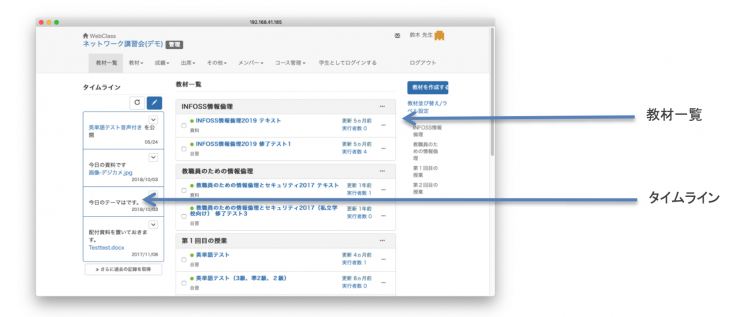
公開情報画面
教材名の横にある[・・・]をクリックして公開情報を選択すると、その教材に関する設定の変更や、
学習履歴、学生の利用状況などその教材に関わる情報が集められた画面に切り替わります。
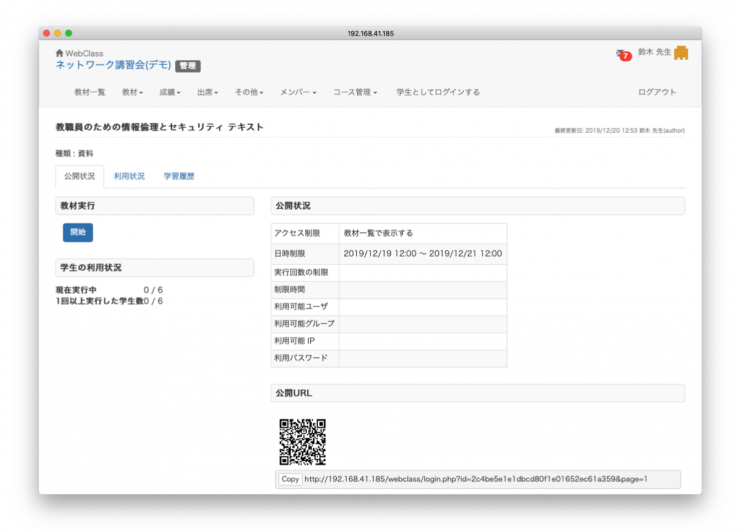
マニュアルを確認する
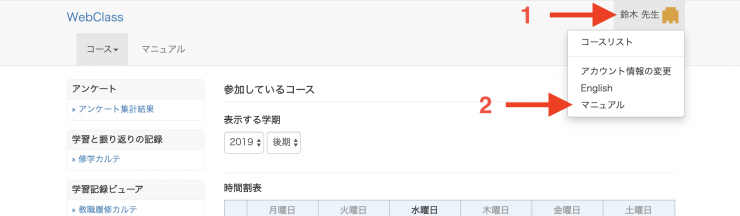
WebClassにログイン後、自分のアカウント名をクリックしてください。表示されるメニューで「マニュアル」を選択してクリックしてください。
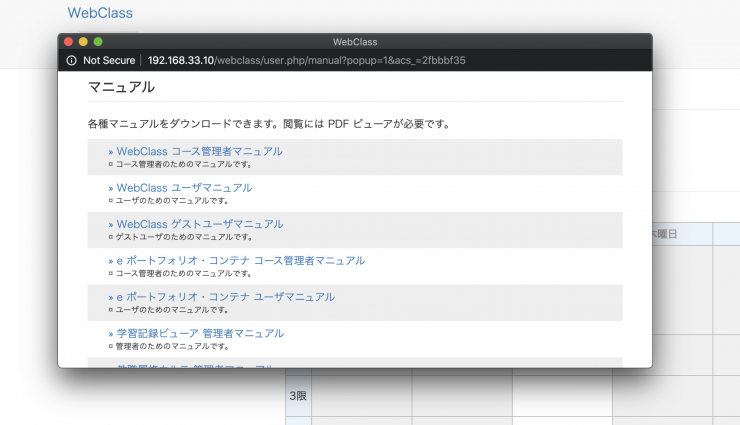
表示されるウィンドウで下にスクロールすると、マニュアルダウンロード用リンクが表示されます。